Vytváranie súborov PDF nie je najjednoduchšou úlohou. Formát možno ľahko zobraziť, ale vytváranie súborov v ňom je často komplikované. Nevyhnutnou súčasťou riešenia týchto súborov je inštalácia ďalších aplikácií na vykonávanie jednoduchých úprav. Ak potrebujete extrahovať jednu stránku z PDF, môžete nainštalovať bezplatný editor PDF alebo môžete použiť prehliadač.
Väčšina prehliadačov vám umožní vytlačiť webovú stránku alebo akýkoľvek iný súbor, ktorý môžu otvoriť do PDF. Prehliadač Chrome má túto funkciu určite a môžete ju použiť na extrahovanie jednej stránky z PDF.
Extrahujte jednu stránku zo súborov PDF
Otvorte PDF, z ktorého chcete extrahovať stránkuv prehliadači Chrome. Kliknite na ikonu tlače na paneli v hornej časti. V dialógovom okne Print (Tlač) môžete zvoliť spôsob tlače dokumentu. Jednou z možností, ktorú môžete prispôsobiť, je vytlačená strana. Otvorte rozbaľovaciu ponuku s rozsahom stránok a vyberte možnosť „Vlastné“. Zadajte číslo stránky, ktorú chcete extrahovať.

Po výbere stránky, ktorú chcete extrahovať,otvorte rozbaľovaciu ponuku výberu tlačiarne a vyberte možnosť „Uložiť ako PDF“. Kliknite na tlačidlo Tlačiť a vyberte, kam chcete súbor uložiť. Ak chcete, môžete mu dať iné meno.
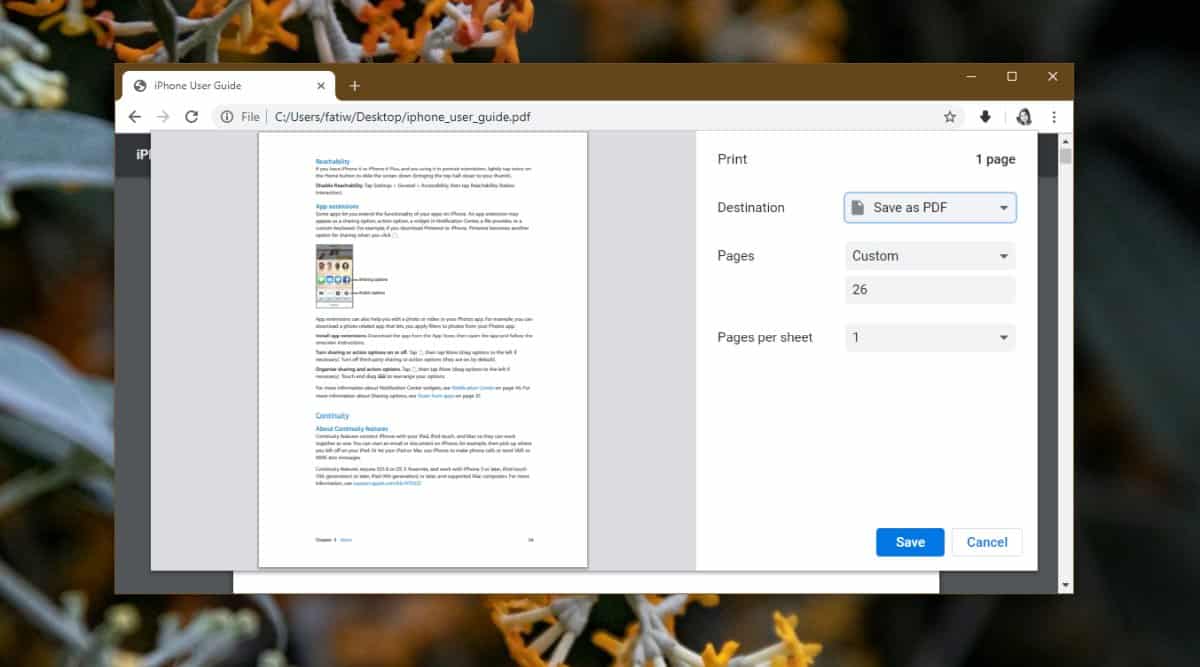
Po otvorení súboru bude mať iba jednu stránku, ktorú ste vybrali v dialógovom okne tlače.
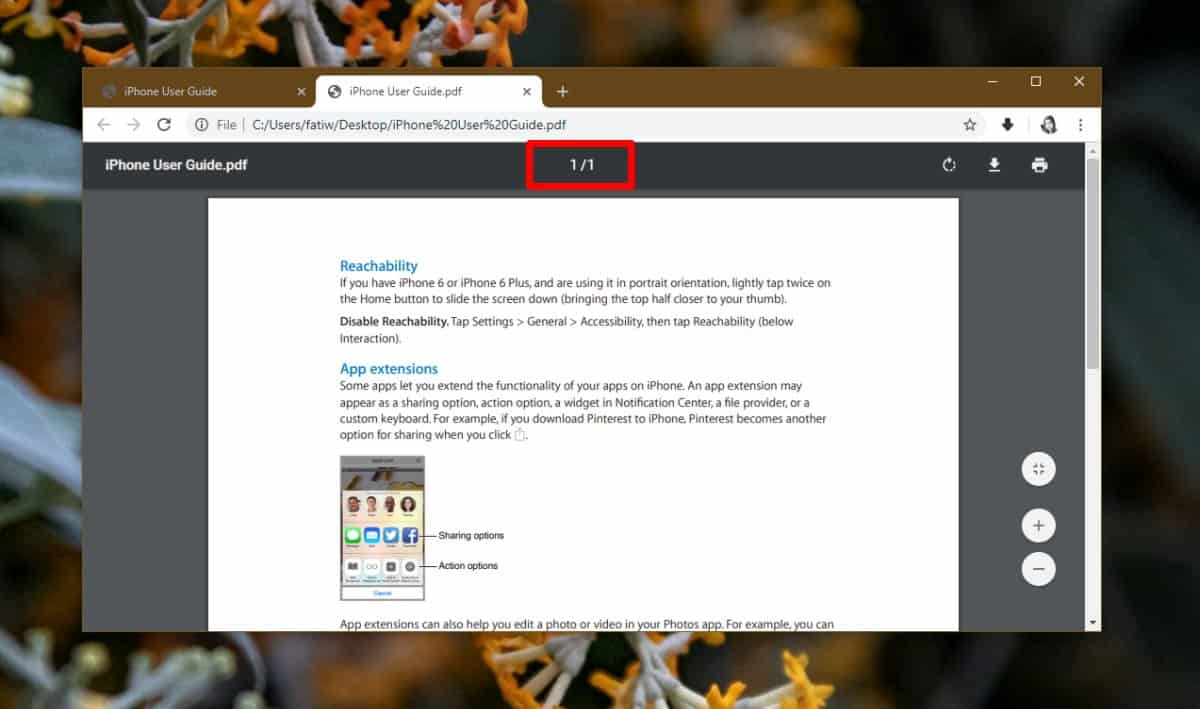
Rovnaká možnosť bude fungovať na najmodernejšíchprehliadača. Firefox aj Edge to majú. V ovládacích prvkoch budete musieť trošku kopať alebo vždy klepnutím na klávesovú skratku Ctrl + P otvoríte dialógové okno tlače.
Väčšina operačných systémov má nejakú aplikáciumôžete otvoriť súbory PDF a túto aplikáciu môžete použiť aj na rovnaký účel. Vo Windows 10 máte Edge a na MacOS máte aplikáciu Preview. Obaja využívajú tlačový dialóg / nastavenia, ktoré podporujú, a možnosť selektívnej tlače jednej strany je základom tlačového dialógového okna.
Rovnaký trik sa dá použiť na extrahovanie sériestránok z PDF, napr. stránky 10-20 môžete extrahovať tak, že ich zadáte do možnosti Stránky. Vybraté stránky, ktoré nie sú v dosahu, môžete tiež extrahovať oddelením čiarkou. Napríklad môžete do možnosti Stránky zadať 6,12,24 a extrahovať tieto tri stránky do jedného súboru PDF.












Komentáre